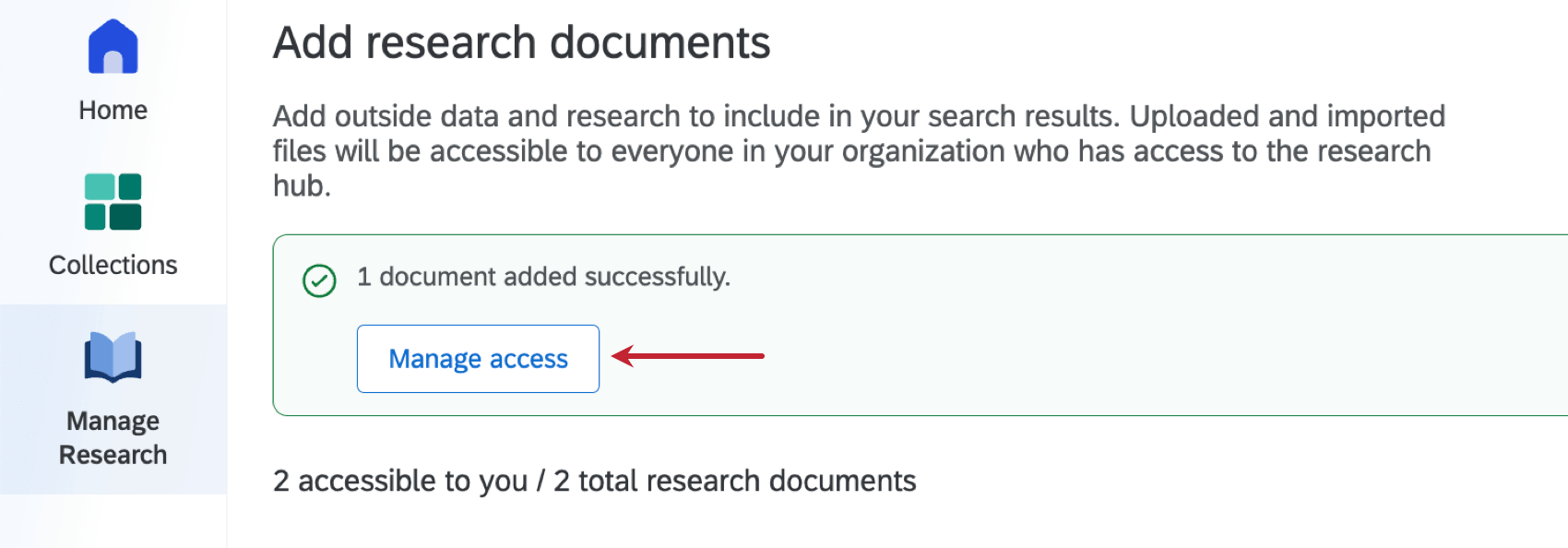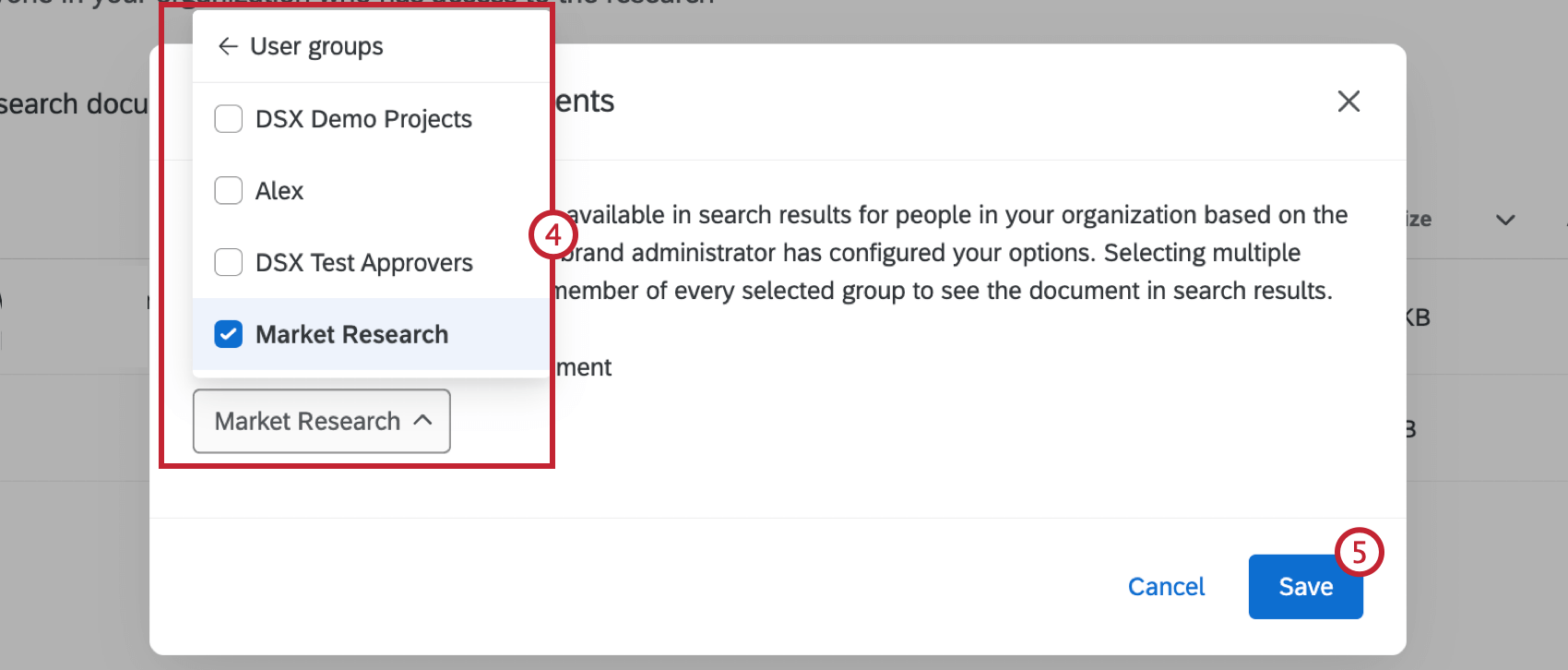Konfiguration des Research Hubs
Über Configuring Research Hub
Sobald Research Hub für Ihre Organisation aktiviert ist, können Sie verschiedene Aspekte der App konfigurieren. Dazu gehört die Einschränkung des Zugriffs auf bestimmte Suchergebnisse und Dokumente in Research Hub. Dies kann nützlich sein, wenn bestimmte Suchergebnisse oder Dokumente nur von bestimmten Benutzern oder Gruppen eingesehen werden sollen.
Beschränkungen der Ergebnisse von Suchvorgängen verwalten
INSTANZ-Administratoren können einschränken, wer Zugriff auf die Ergebnisse im Research Hub hat. Wenn Sie ein Administrator sind, folgen Sie diesen Schritten, um Suchbeschränkungen einzurichten:
- Navigieren Sie zur Registerkarte Home im Research Hub.
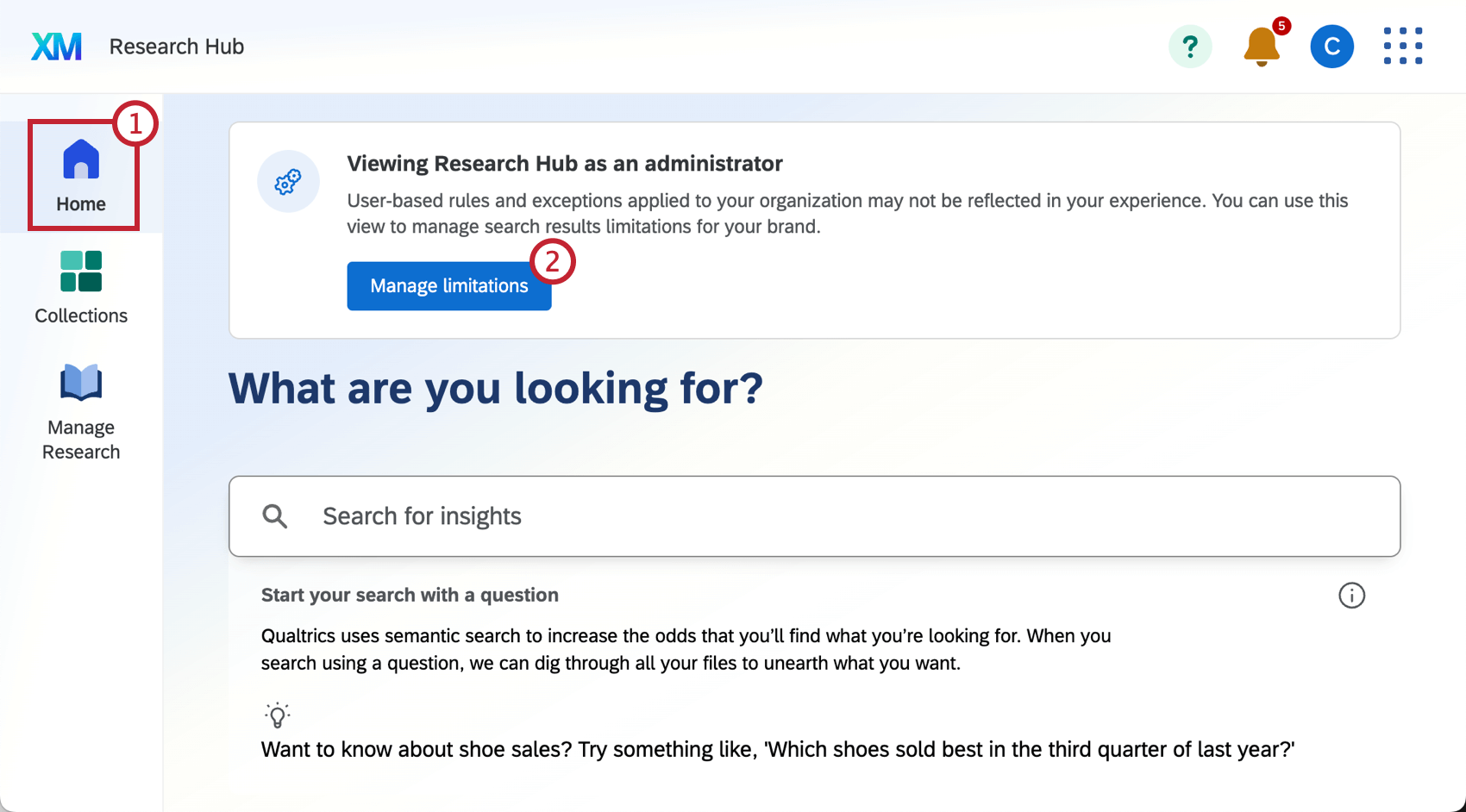
- Wählen Sie Einschränkungen verwalten.
- Klicken Sie auf Einschränkung hinzufügen.
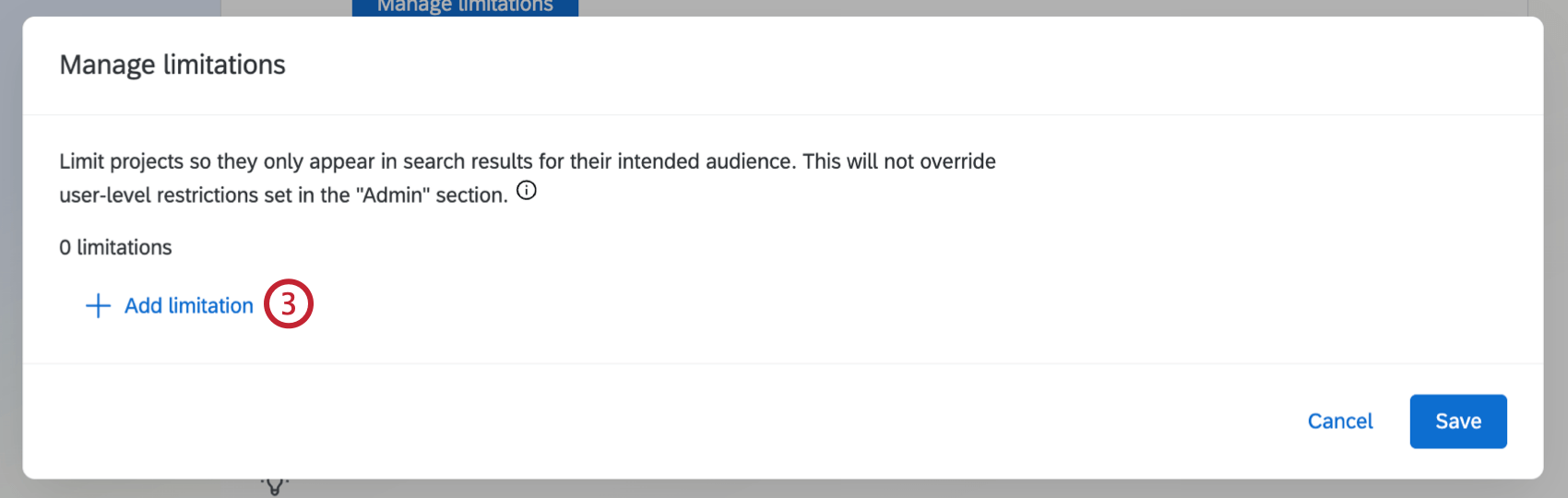
- Verwenden Sie das Dropdown-Menü, um auszuwählen, wie Sie die Ergebnisse einschränken möchten:
- Abteilung: Projekte, die Nutzern dieser Abteilung gehören, erscheinen nur in den Ergebnissen für Nutzer innerhalb derselben Abteilung.
- Benutzergruppe: Projekte, die den Benutzern dieser Benutzergruppe gehören, erscheinen nur in den Ergebnissen für Benutzer derselben Benutzergruppe.
- Spezifische(s) Projekt(e): Ausgewählte Projekte erscheinen nicht in den Ergebnissen der Suche für alle Benutzer.
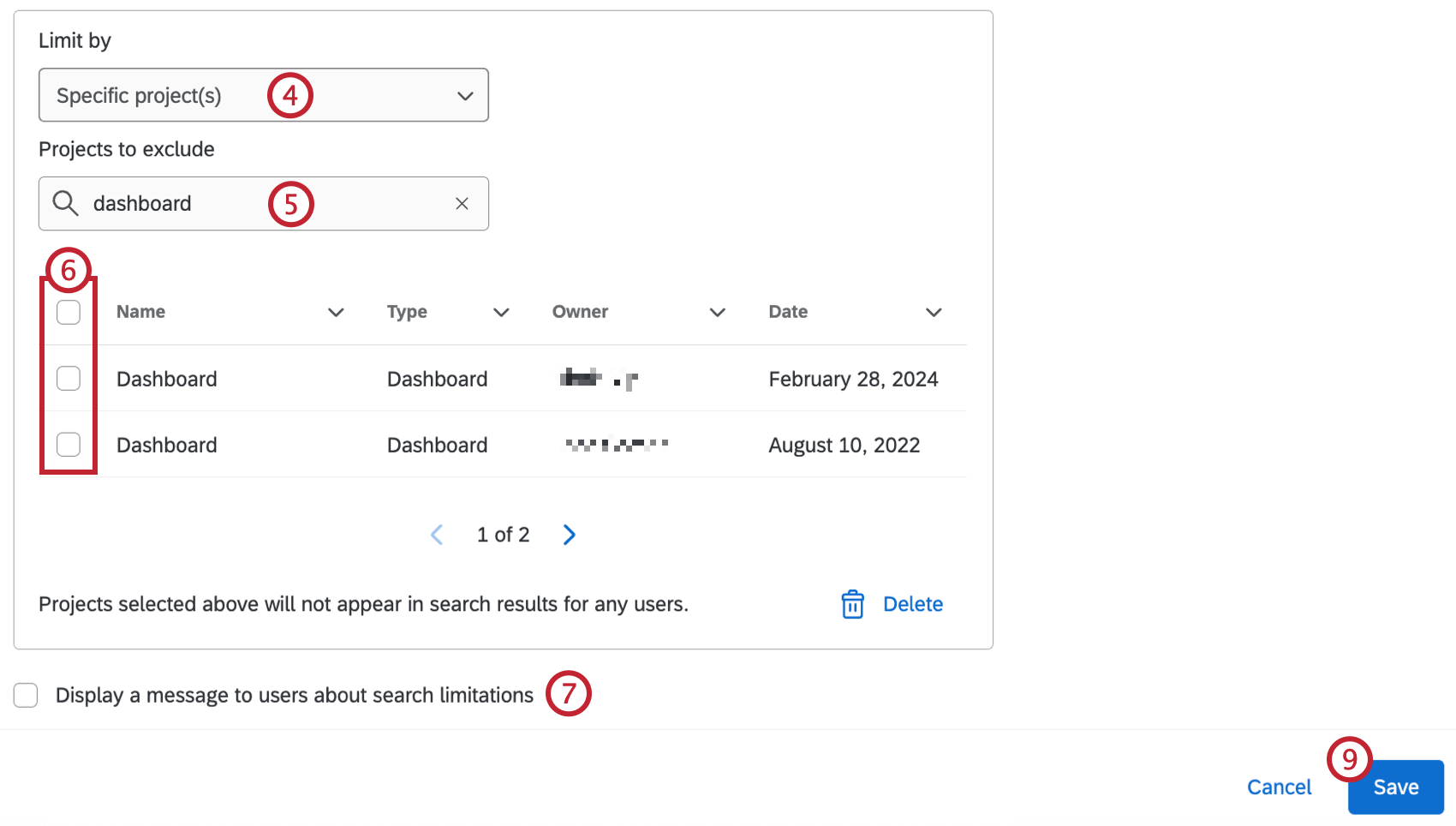
- Wenn Sie Spezifische(s) Projekt(e) ausgewählt haben, verwenden Sie das Suchfeld, um Ihr(e) Projekt(e) nach Namen zu suchen.
- Verwenden Sie die Kontrollkästchen, um Projekte auszuwählen, die von den Ergebnissen ausgeschlossen werden sollen.
- Falls gewünscht, wählen Sie die Option Meldung über Sucheinschränkungen anzeigen. Benutzer mit eingeschränkter Barrierefreiheit sehen ein Banner, wenn sie Suchergebnisse oder die Registerkarte “Forschung verwalten” anzeigen.
- Sie können weitere Einschränkungen hinzufügen, indem Sie die Schritte 3-5 wiederholen.
TIPP: Klicken Sie auf das Papierkorb-Symbol weiter neben einer Einschränkung, um sie zu entfernen.
- Klicken Sie auf Speichern.
Verwaltung des Dokumentenzugangs
Nachdem Sie ein Dokument in Research Hub hochgeladen haben, können Sie kontrollieren, wer es einsehen kann. Sie können die Dokumente entweder allen Benutzern Ihrer Instanz zur Verfügung stellen oder den Zugang auf bestimmte Benutzergruppen beschränken. Instanzen können auch die Barrierefreiheit für alle Dokumente verwalten, unabhängig davon, wer sie hochgeladen hat.
Weitere Informationen zum Hochladen und Anzeigen von Dokumenten finden Sie unter Verwalten von Forschung in Research Hub.
Führen Sie diese Schritte aus, um die Barrierefreiheit von Dokumenten zu verwalten:
- Navigieren Sie im Research Hub zur Registerkarte Manage Research (Forschung verwalten).
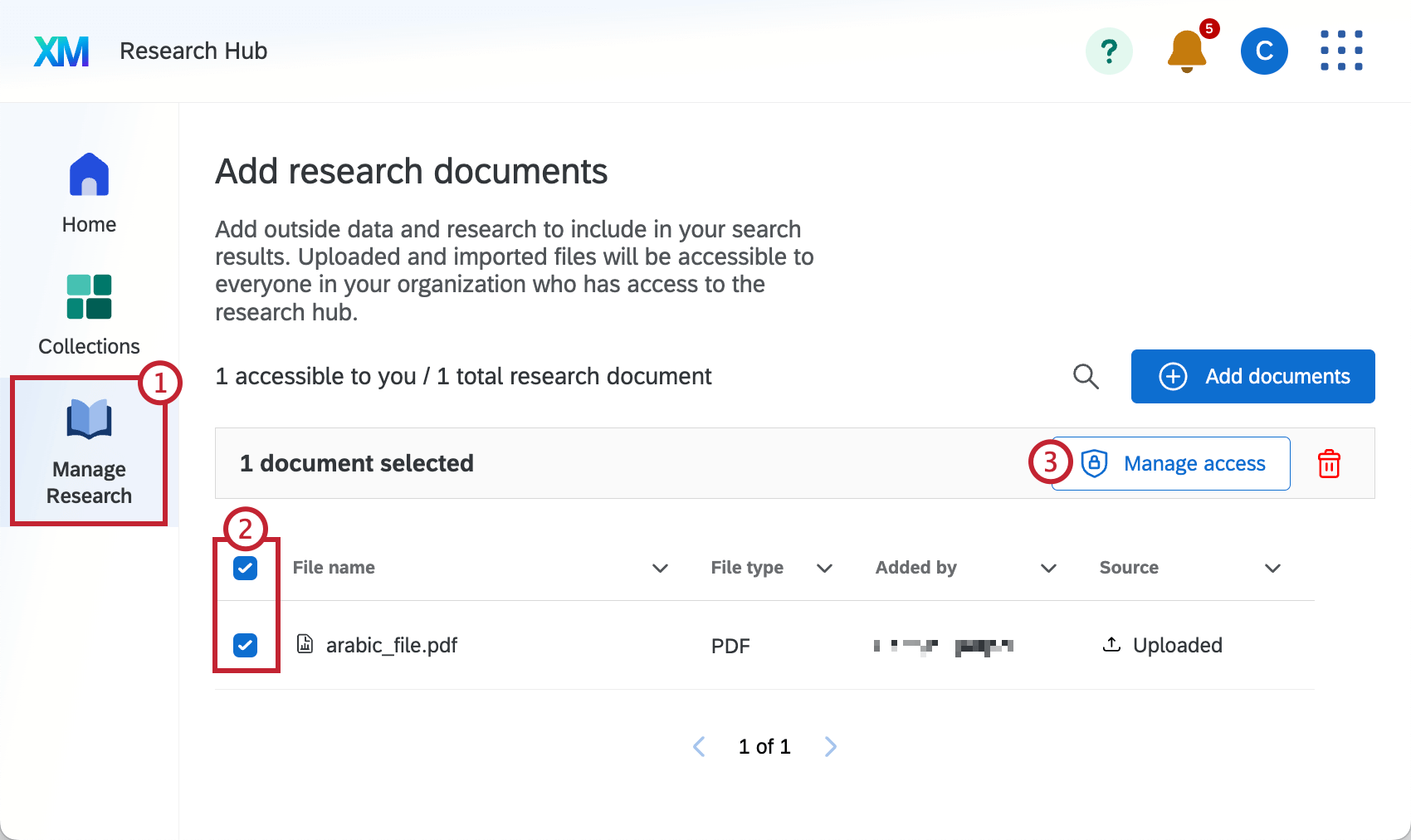
- Verwenden Sie die Kontrollkästchen, um das Dokument auszuwählen, für das Sie die Barrierefreiheit verwalten möchten, oder klicken Sie auf die 3 horizontalen Punkte weiter neben einem Dokument.
- Klicken Sie auf Zugang verwalten.
- Wählen Sie die Zielgruppe für dieses Dokument aus:
- Abteilung: Das Dokument kann nur von Benutzern in der von Ihnen ausgewählten Abteilung eingesehen werden.
- Benutzergruppen: Das Dokument kann nur von Benutzern der von Ihnen ausgewählten Gruppe(n) eingesehen werden. Die Auswahl mehrerer Gruppen bedeutet, dass ein Benutzer Mitglied jeder ausgewählten Gruppe sein muss, um das Dokument in den Ergebnissen zu sehen.
- Teilen Sie es mit der gesamten Instanz: Das Dokument kann von allen Mitgliedern der Instanz eingesehen werden.
- Klicken Sie auf Speichern.